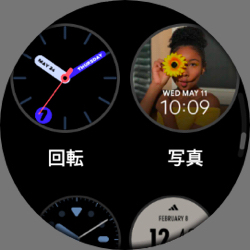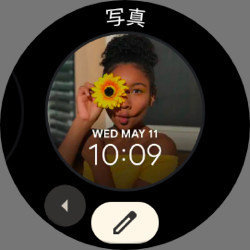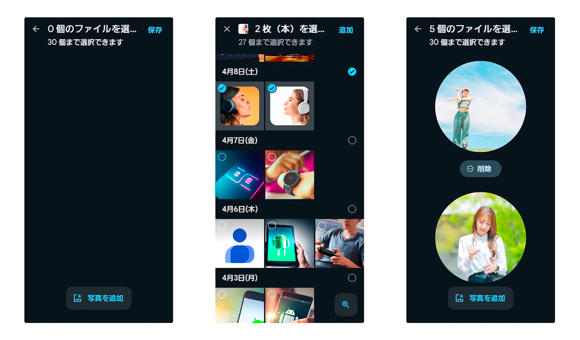本記事では Wear OS スマートウォッチに好きな画像を背景にしたウォッチフェイスを設定する方法を紹介します。多くの Wear OS ユーザーは好きな時計文字盤をウォッチフェイスに設定していると思いますが、Wear OS では任意の画像をウォッチフェイスに設定することもでき、ウォッチ上の小さな画面にスライドショーを作成することもできます。家族や愛する人の写真、お気に入りの風景、アート作品など、様々な画像をウォッチフェイスに設定すればいつでもそれを鑑賞できます。
本記事では Pixel Watch を用いて操作手順を紹介していますが、他の機種でも大まかな流れは同じです。
まず、スマートウォッチの Google Play ストアから Google フォトをインストールまたは更新し、ウォッチフェイスの追加メニューから「写真」を追加し、これを現在のウォッチフェイスに設定します。
次に、「写真」ウォッチフェイスを長押しして編集モードに進み、鉛筆アイコンをタップして設定編集画面を開きます。
編集モードで最初に表示されるのは画像の選択画面です。実際の画像の選択はスマホ上で行うので、下の「Google フォト」をタップしてスマホ上にアプリを表示させます。
画像は最大 30 枚まで登録できます。一枚一枚選択しなければならずこの点はやや面倒ですが、選択方法は通常の Google フォトの操作と変わらないので難しいことは何もありません。選択が完了したら最後に「保存」をタップして選択内容を保存します。
スマートウォッチに戻っって最後にスタイルとスロット内容を設定します。スタイルは時刻表示を大小 2 つのパターンから選べ、一方、スロットのデフォルト設定は「日付」ですが、必要に応じて他の機能に変更してください。
全ての設定は以上で完了です。スマートウォッチに表示される画像は画面のタップで順繰りに切り替わっていきます。